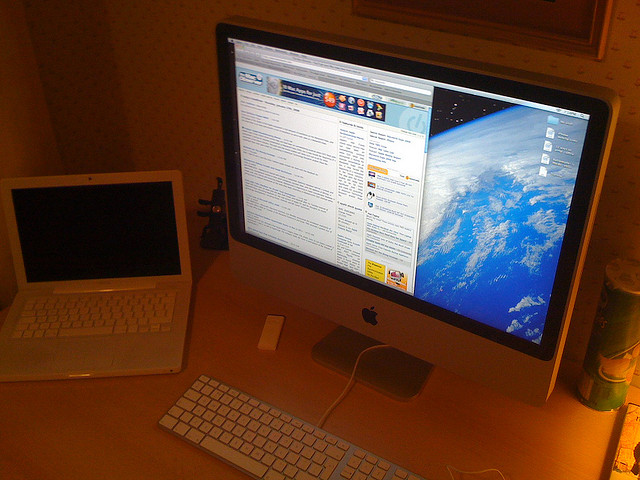
photo credit: houltmac via photopin cc
はじめに
今日のエントリーでもスクリーンショットを撮影している@fwhx5296ことShigeです。
Mac標準アプリの「グラブ」でスクリーンショットに一工夫
Macでのスクリーンショットの撮影方法は昨日のエントリーに書きました。
参考:[Mac][アプリ]Mac標準アプリ【グラブ】でのスクリーンショットがいい感じ | ツインズパパの徒然日記 Ver.2
見てもらうとわかるように、通常方法でのスクリーンショットはマウスカーソルは撮影されません。
しかし、ここで「グラブ」の出番です。
グラブはこんなアイコンです。→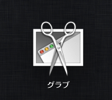
スクリーンショットにマウスカーソルを撮影する方法
▼まずは「グラブ」を起動し、「環境設定」をクリックします。
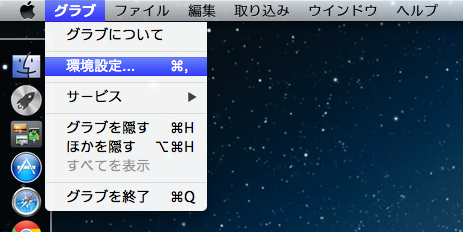
※参考にマウスカーソル入りのスクリーンショットを掲載しておきます。
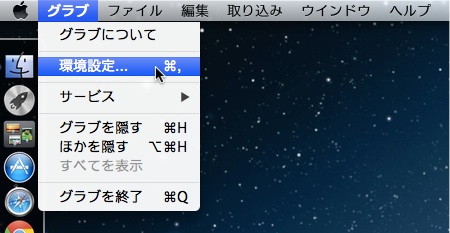
▼「カーソルの種類」が表示されます。
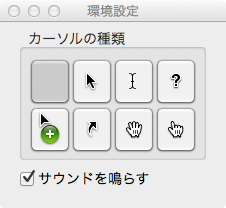
▼表示したい「カーソル」を選択して反転させます。
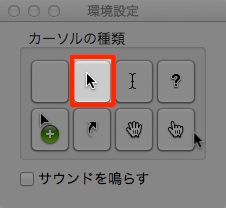
▼「取り込み」→「タイマー」をクリックして
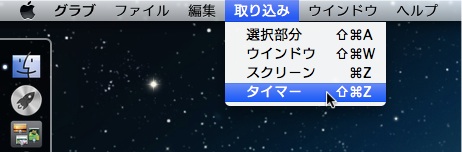
▼「タイマー開始」をクリックします。
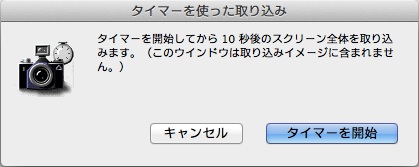
▼スクリーンショットを撮影するために再度「取り込み」→「タイマー」にマウスカーソルをポイントします。10秒後にシャッターが切れて撮影完了です。
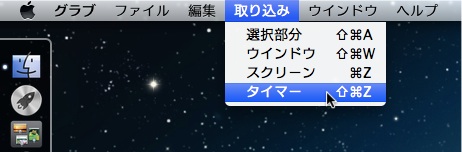
さいごに
これでマウスカーソルを表示したスクリーンショットが撮影できました。
いかにも操作上でのスクリーンショットでわかりやすいでしょw


![[Mac][アプリ]Mac標準アプリの「グラブ」でスクリーンショットに一工夫](https://twi-papa.com/wp-content/uploads/2013/04/medium_5709880151.jpg)
![[Mac][アプリ]Mac標準アプリの「グラブ」でスクリーンショットに一工夫](https://twi-papa.com/wp-content/uploads/2013/04/medium_8443909445.jpg)
コメントはこちら